
Brian Curtis
0
2434
268
Przełączanie komputera w tryb uśpienia to świetny sposób na oszczędzanie energii przy jednoczesnym upewnieniu się, że można wznowić bez marnowania energii. Ale co możesz zrobić, jeśli komputer się budzi lub automatycznie przechodzi w tryb uśpienia? Przy tak wielu czynnikach, zdiagnozowanie może być trudnym problemem.
Procedura komplikuje się w przypadku różnych producentów komputerów. Najlepszym sposobem rozwiązania tego problemu jest wypróbowanie różnych rozwiązań. Wymienimy kroki rozwiązywania problemów i pokażemy, jak rozwiązać problemy związane z trybem uśpienia w systemie Windows 10.
Sprawdź ustawienia trybu uśpienia
Gdy komputer nie przechodzi w tryb uśpienia, sprawdź wszystkie ustawienia i czynniki, które zapobiegają stanowi uśpienia. Sprzęt, opcje zasilania i konfiguracja mogą wpływać na działanie przycisków zasilania i uśpienia. Jeśli na komputerze są zainstalowane aktualizacje lub jest zainstalowana aplikacja, która wymaga ponownego uruchomienia, komputer może w ogóle nie spać.
Jeśli pracujesz na współużytkowanym komputerze lub komputerze, który nie należy do ciebie, istnieje szansa, że ktoś inny zmodyfikował opcje zasilania. Aby uzyskać dostęp do tych ustawień, przejdź do Panel sterowania> Opcje zasilania i kliknij Wybierz, kiedy wyłączyć wyświetlacz.
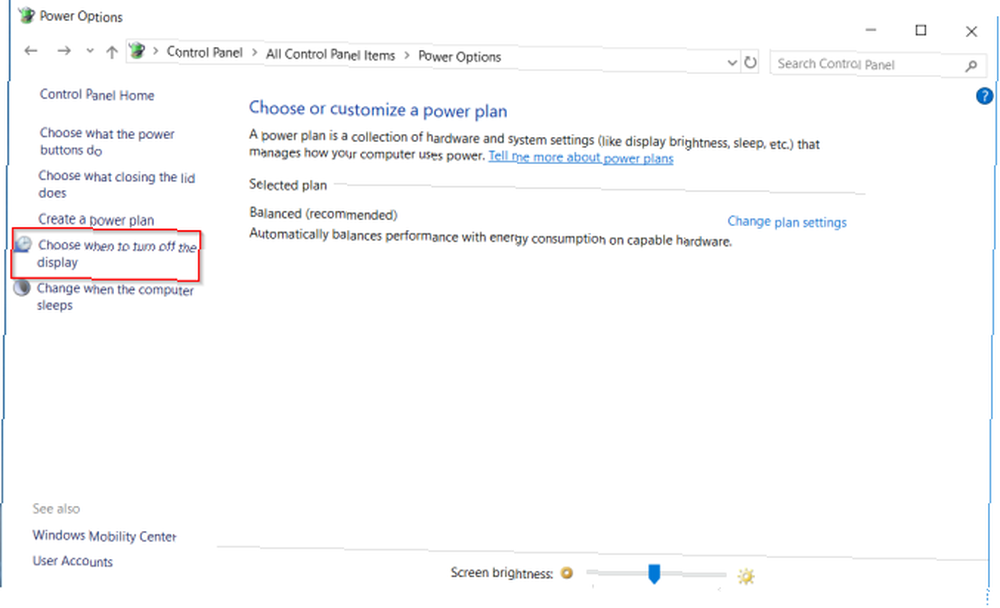
Po prawej stronie Uśpij komputer, sprawdź wartości i upewnij się, że je poprawnie skonfigurujesz. Jeśli twój komputer będzie spał zbyt wcześnie lub zbyt długo go kładzie, powinien to być twój pierwszy port do zawinięcia.
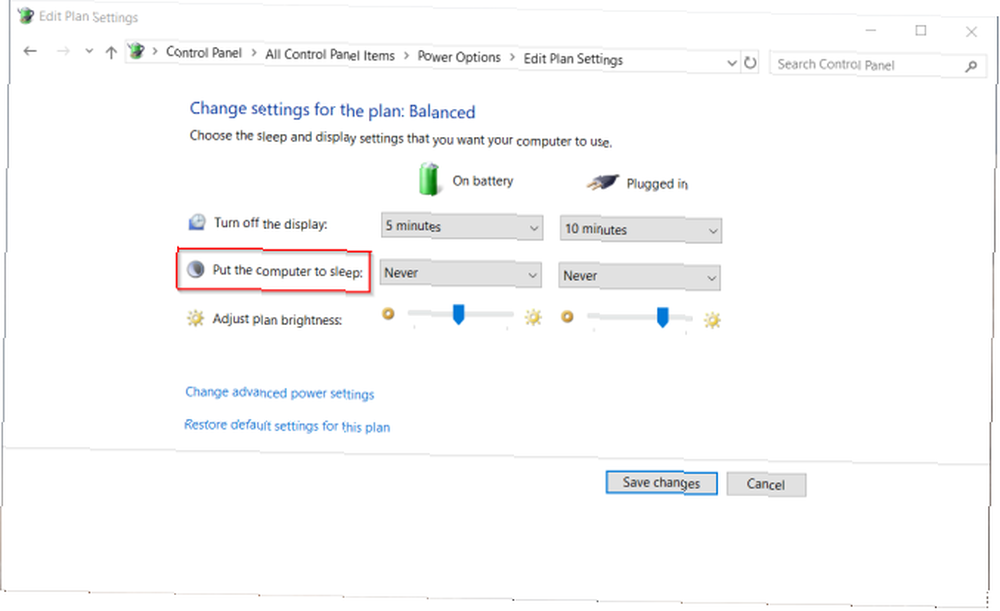
Wyłącz szybkie uruchamianie starych komputerów
Funkcja szybkiego uruchamiania systemu Windows 10 to ustawienie, które pomaga komputerowi szybciej się uruchamiać po wyłączeniu. Odbywa się to poprzez zapisanie obrazu jądra i załadowanych sterowników do C: \ hiberfil.sys po wyłączeniu. Po zamknięciu i ponownym uruchomieniu komputera system Windows ładuje plik hibernacji do pamięci, aby wznowić komputer.
Jeśli masz stare urządzenie i zauważysz, że komputer nie przechodzi w tryb uśpienia, możesz wyłączyć szybkie uruchamianie. otwarty Panel sterowania> Opcje zasilania i kliknij Wybierz działanie przycisków zasilania.
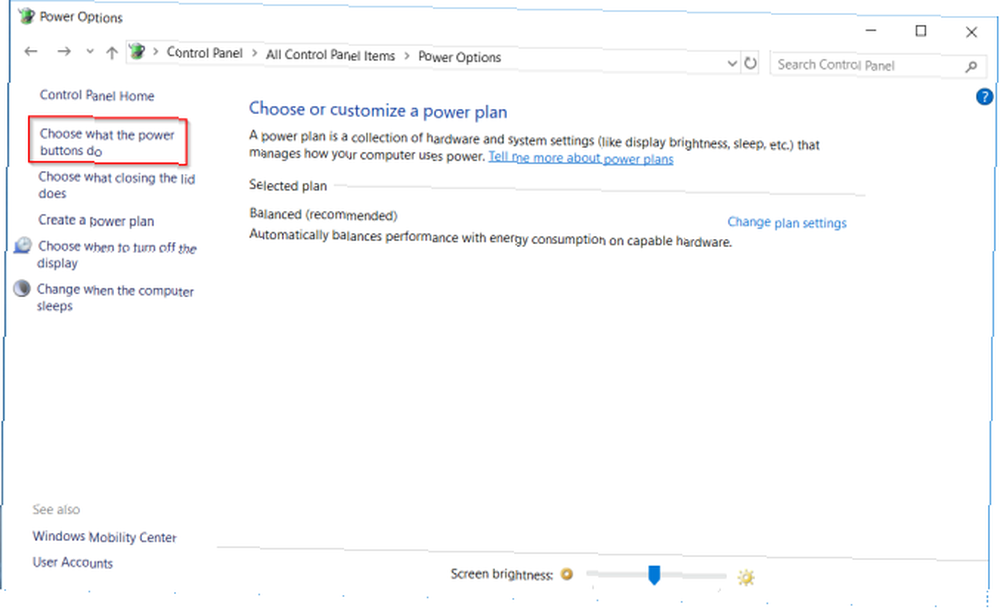
Kliknij Zmień ustawienia, które są obecnie niedostępne i odznacz Włącz szybkie uruchamianie aby wyłączyć tę funkcję.
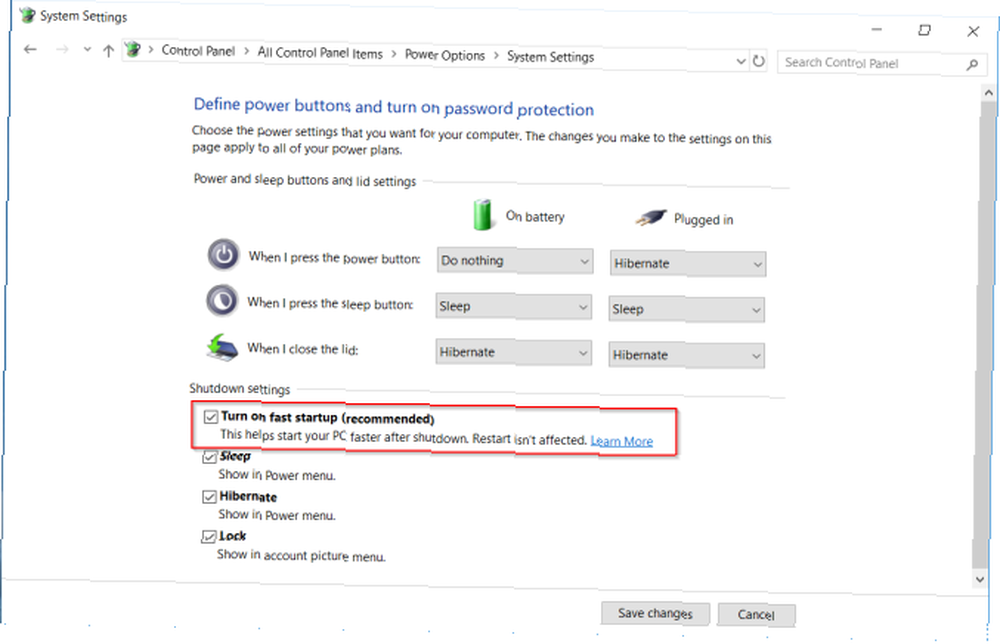
Twój komputer nie przejdzie w tryb uśpienia
Tryb uśpienia może uratować monitor przed wypaleniem i zapobiec marnowaniu baterii przez komputer. Gdy komputer nie przechodzi w tryb uśpienia, może powodować ogólną niestabilność, zmniejszoną wydajność energetyczną, częste zawieszanie się jądra i awarie.
Sprawdź swoje sterowniki
Sprawdź, czy sterowniki są aktualne. Najważniejsze z nich to sterowniki mikroukładu, sterowniki sieciowe, audio i BIOS. Warto również upewnić się, że korzystasz z najnowszej wersji systemu Windows 10.
Sprawdź numer wersji i datę ostatniej modyfikacji: Pobierz narzędzie DriverView z Nirsoft. Sprawdź numer wersji, datę instalacji, datę utworzenia lub modyfikacji oraz podpis cyfrowy sterowników.
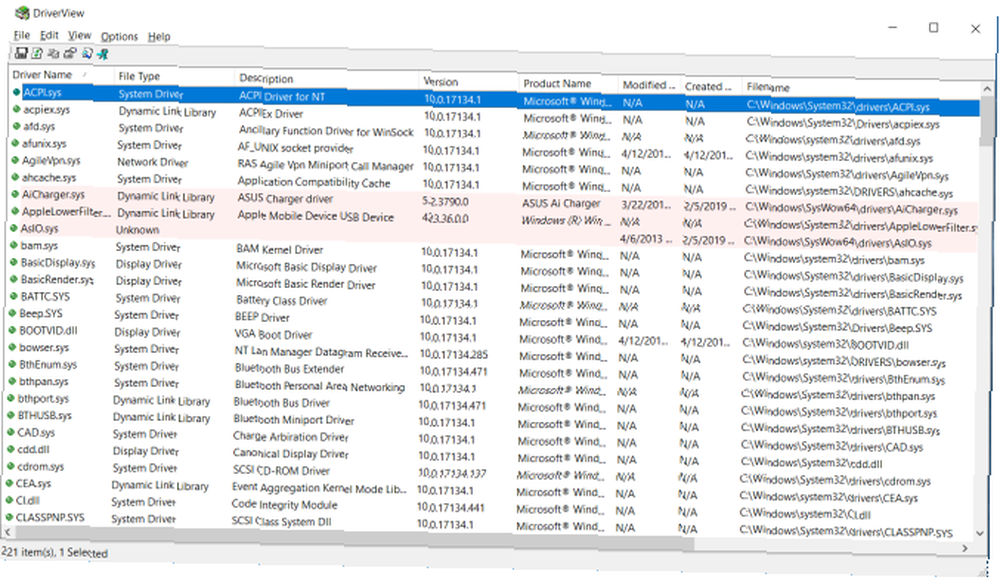
Zaktualizuj sterowniki: Windows automatycznie zaktualizuje sterowniki za pośrednictwem Windows Update. Jest to całkowicie bezpieczna i niezawodna metoda, ponieważ Microsoft weryfikuje sterowniki systemu i aktualizuje je w razie potrzeby.
Możesz także zaktualizować sterowniki za pomocą Menedżera urządzeń. Kliknij sterownik prawym przyciskiem myszy i wybierz Uaktualnij sterownik.
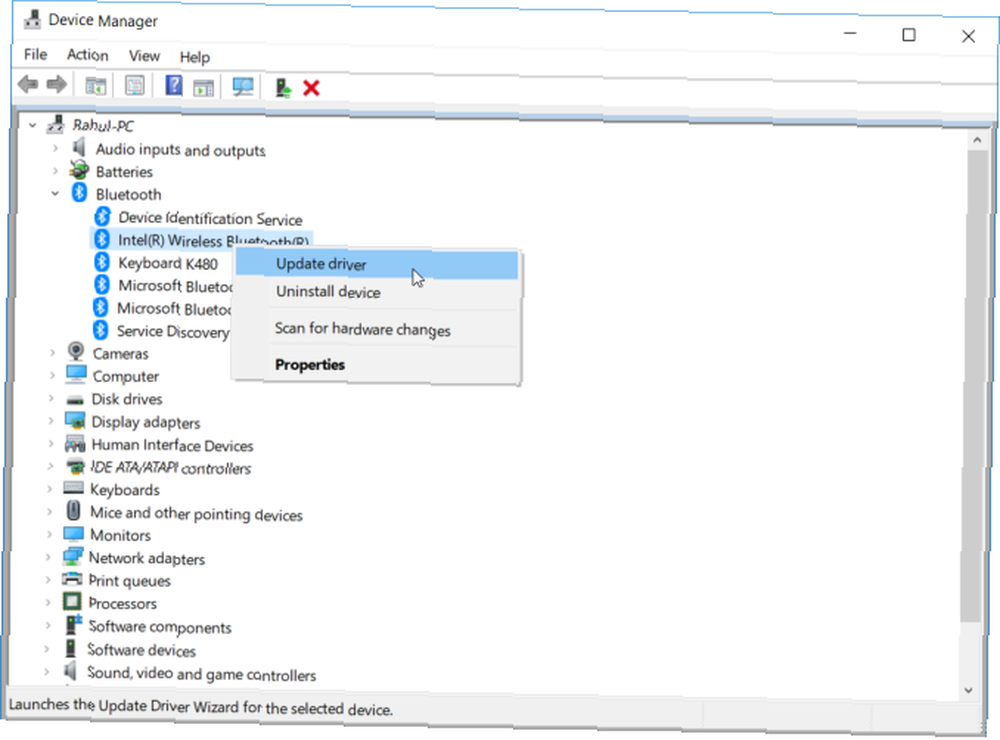
Sprawdź stronę producenta: Większość komputerów będzie zawierać dysk DVD i witrynę pomocy technicznej z listą wszystkich zgodnych sterowników wraz z ich numerami wersji. Dodaj stronę do zakładek i okresowo sprawdzaj dostępność aktualizacji sterowników.
Nigdy nie pobieraj aplikacji innych firm, które twierdzą, że aktualizują sterowniki. Ich źródła są wątpliwe i mogą powodować niestabilność systemu.
Sprawdź żądania zasilania
Sterowniki i oprogramowanie zainstalowane na komputerze mogą zakłócać tryb uśpienia, wysyłając żądania zasilania, które utrzymują system w stanie uśpienia. Aby wyświetlić dziennik wszystkich żądań zasilania w systemie Windows 10, naciśnij Win + X i wybierz Wiersz polecenia (administrator). Wpisz następujące polecenie:
powercfg -requestsSpowoduje to wyświetlenie listy żądań mocy czynnej. Wszystkie kategorie powinny teoretycznie być puste. Jeśli nie, zanotuj, co powoduje żądanie zasilania.
Na zrzucie ekranu zobaczysz, że “Typ dzwoniącego” z procesem “synergyc.exe” i “żądanie” wpisz jako “SYSTEM” uniemożliwia przejście komputera w tryb uśpienia.
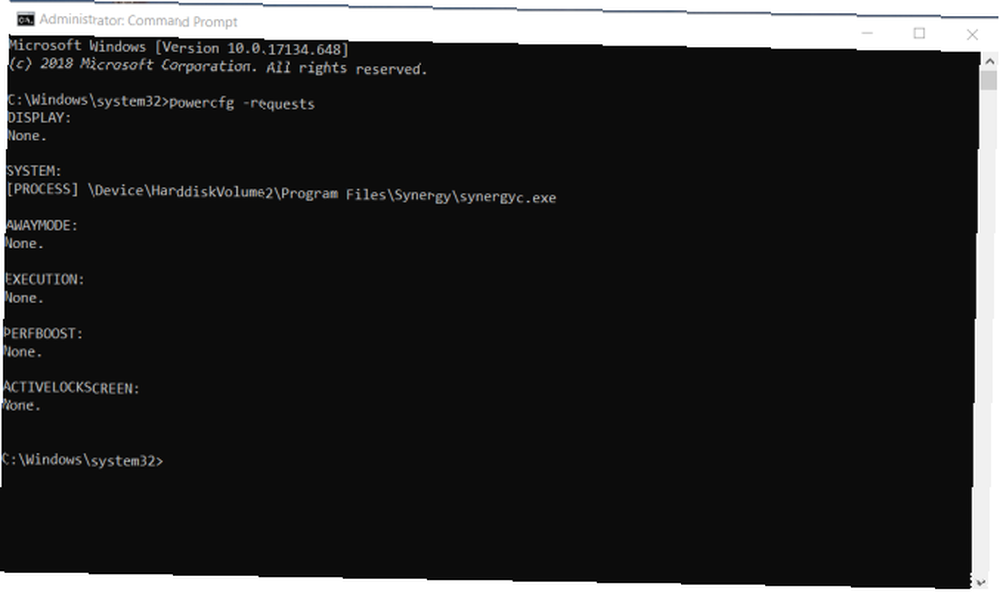
Aby rozwiązać ten problem, możesz dodać zastąpienie żądania dla tego procesu
powercfg -requestsoverride “”Na przykład;
powercfg -requestsoverride PROCESS “synergyc.exe” SYSTEMSprawdź zdarzenia ostatniego budzenia
Jeśli komputer nieoczekiwanie budzi się ze snu i chcesz wiedzieć, które urządzenie wywołało zdarzenie budzenia, użyj następującego polecenia
powercfg -lastwakeAby zobaczyć listę urządzeń, które budzą system, wpisz
powercfg -devicequery wake_armedNa zrzucie ekranu zobaczysz, że adapter Ethernet powoduje przypadkowe obudzenie komputera ze snu.
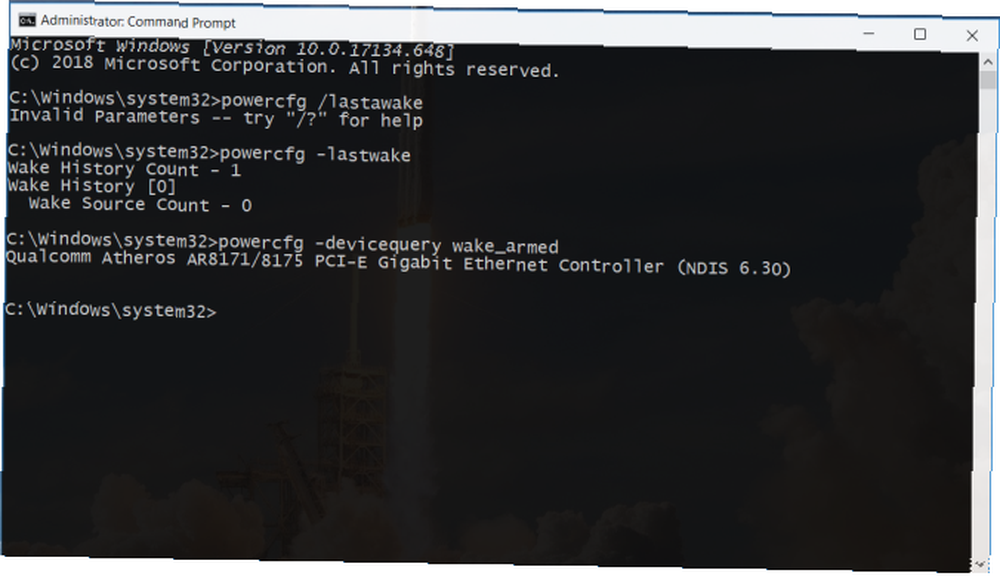
Otwórz sterownik karty sieciowej w Menadżer urządzeń, kliknij sterownik prawym przyciskiem myszy i wybierz Nieruchomości.
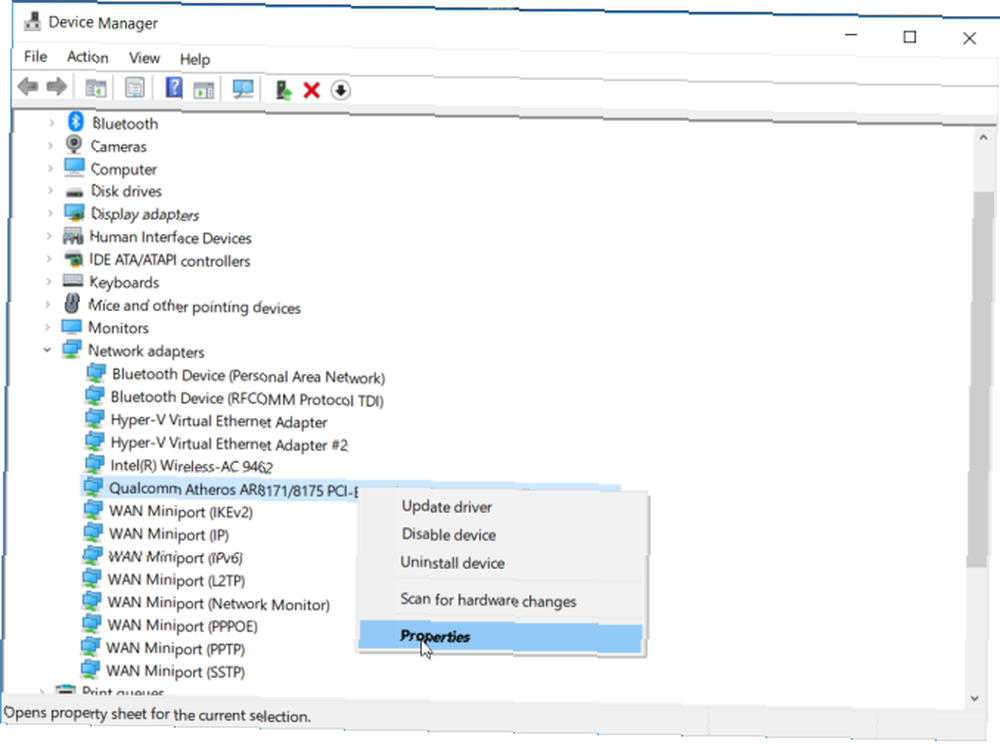
w Zarządzanie energią tab, odznacz Pozwól temu urządzeniu obudzić komputer. Opcjonalnie możesz pozostawić tę opcję włączoną i zaznaczyć opcję Pozwól tylko magicznemu pakietowi obudzić komputer aby wszystko się nie budziło z wyjątkiem pakietów Wake-On-Lan.
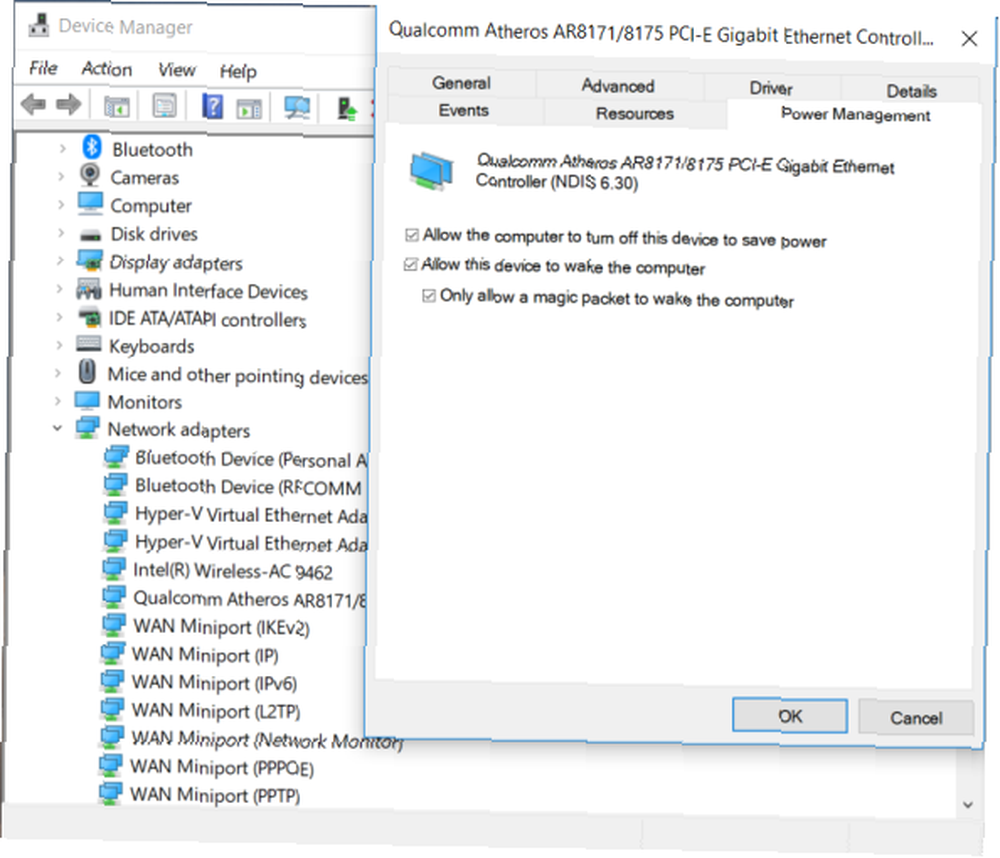
Uruchom narzędzie do rozwiązywania problemów z zasilaniem
Istnieje szansa, że możesz dostosować i dostosować ustawienia planu zasilania do wielu zadań. Może to powodować różne problemy związane ze snem.
Narzędzie do rozwiązywania problemów z energią rozwiązuje te problemy, resetując ustawienia i sugeruje, jak ich uniknąć w przyszłości.
Iść do Ustawienia> Aktualizacja i bezpieczeństwo i kliknij Rozwiązywanie problemów. Przewiń w dół i kliknij Moc uruchomić narzędzie do rozwiązywania problemów z zasilaniem.
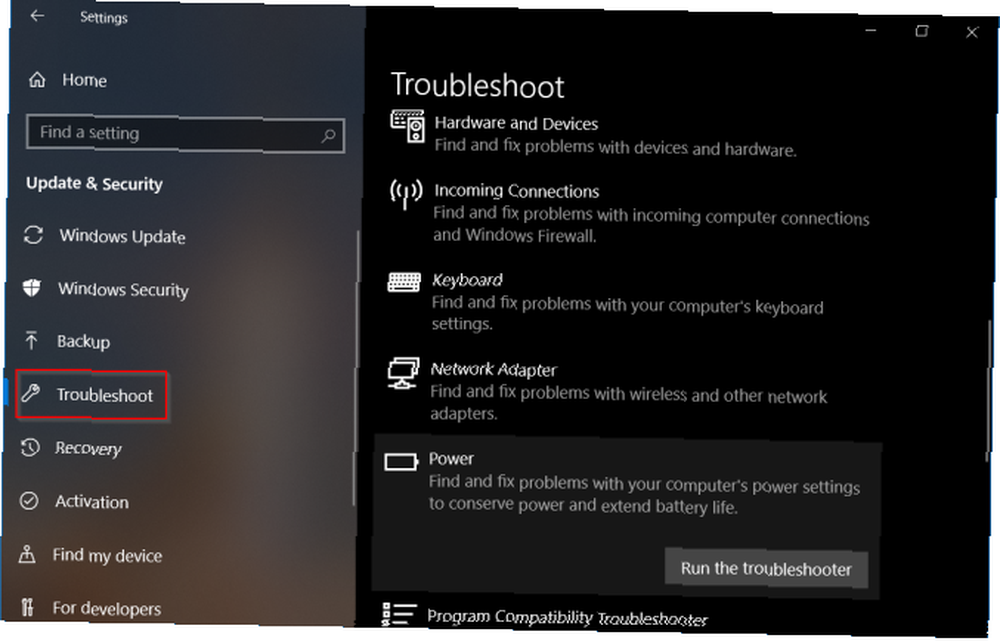
Po zakończeniu procedury można wyświetlić szczegółowe informacje o wszystkich potencjalnych problemach i ich rozwiązaniach.
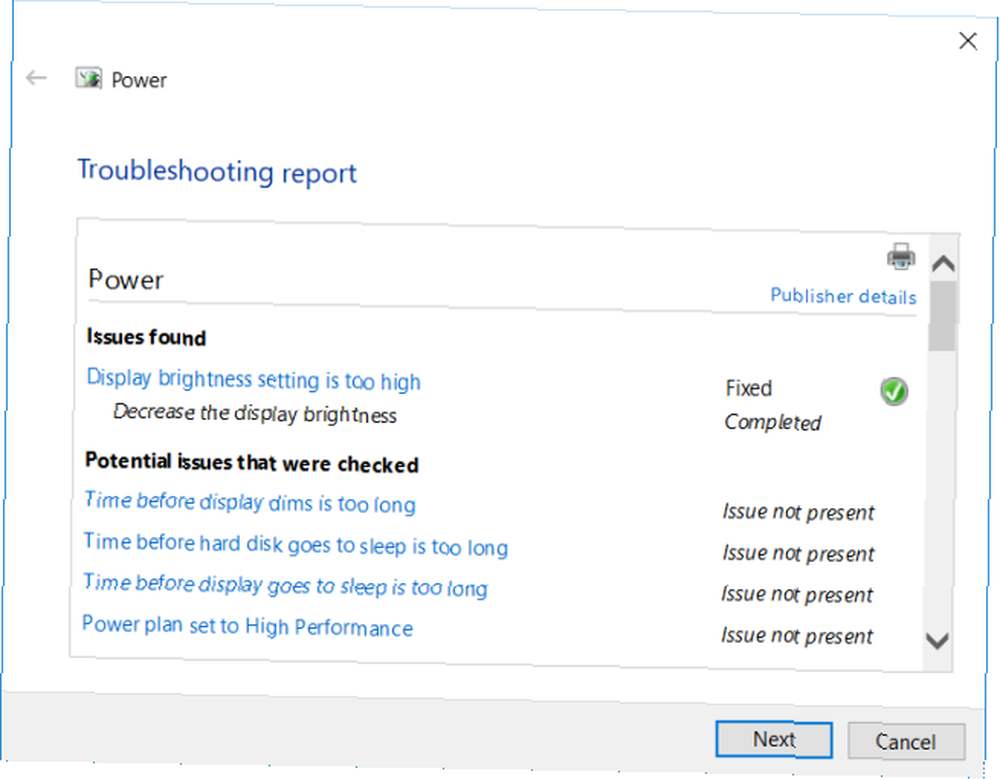
Sprawdź kompatybilność dołączonych urządzeń
Może się również zdarzyć, że niektóre urządzenia podłączone do komputera nie będą zgodne z najnowszą wersją systemu Windows 10. Niektórzy producenci potrzebują czasu, aby wydać aktualizacje, zanim będą kompatybilne z nowszą wersją systemu Windows. Może obejmować drukarki, skanery, konsole do gier, kamerę internetową i wiele innych.
Przejdź do strony producenta i sprawdź, czy nie występują problemy ze zgodnością. Jeśli nie ma, odłącz urządzenie od zasilania i sprawdź, czy problem ze snem nadal występuje.
Uruchom ponownie komputer w trybie awaryjnym
Problemy z trybem uśpienia są często spowodowane komplikacją sprzętu i oprogramowania podczas uruchamiania. Aby sprawdzić, czy tak jest, uruchom ponownie komputer w trybie awaryjnym systemu Windows 10 Jak uruchomić system w trybie awaryjnym systemu Windows 10 Jak uruchomić system w trybie awaryjnym systemu Windows 10 Tryb awaryjny to wbudowana funkcja rozwiązywania problemów, która pozwala rozwiązać problemy w katalogu głównym, bez zakłócanie aplikacji nieistotnych. Możesz uzyskać dostęp do trybu awaryjnego na różne sposoby, nawet jeśli system Windows 10 nie uruchamia się już. i zobacz, czy może iść spać. Jeśli to możliwe, musisz wykonać czysty rozruch, aby zawęzić błąd.
naciśnij Win + S aby uruchomić wyszukiwanie w systemie Windows. Wpisz Konfiguracja systemu aby otworzyć aplikację. Kliknij Usługi kartę, sprawdź Ukryj wszystkie usługi Microsoft i wybierz Wyłącz wszystkie. Zapewni to, że będą działać tylko niezbędne usługi.
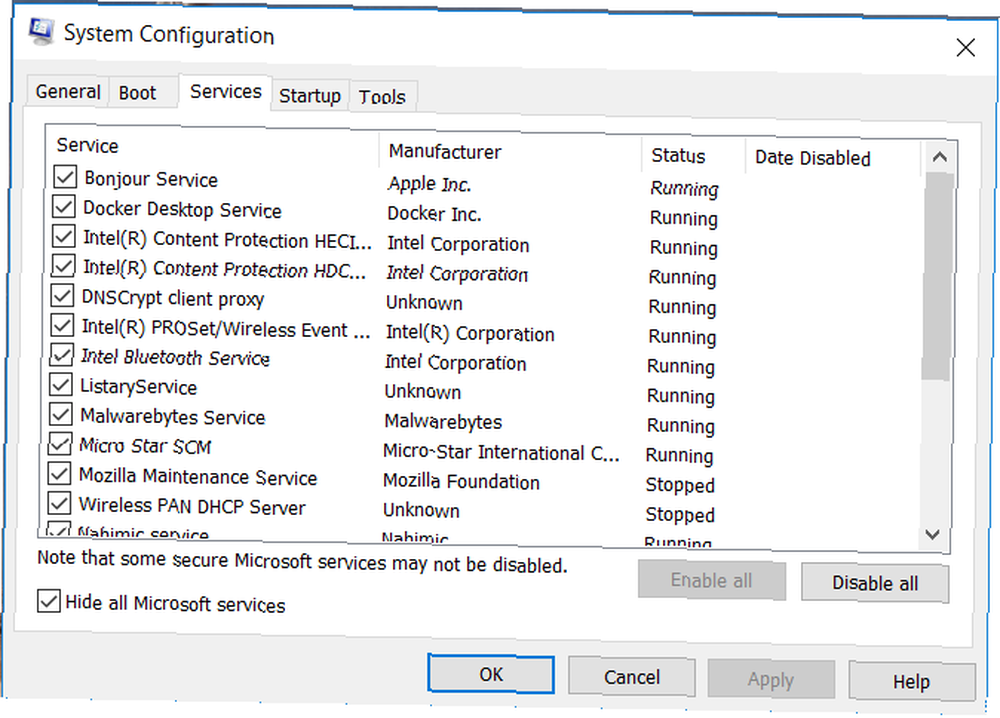
W następnym kroku otwórz Menadżer zadań i wyłącz każdą aplikację, która ma zostać uruchomiona podczas uruchamiania. Zamknij zarówno konfigurację systemu, jak i Menedżera zadań. Uruchom ponownie komputer. Jeśli komputer może przejść w tryb uśpienia, oznacza to, że problem jest spowodowany przez aplikację lub proces.
Twój komputer przechodzi w tryb uśpienia bez pozwolenia
Jeśli komputer położy się spać po krótkim okresie bezczynności, istnieje ryzyko utraty pracy w trakcie wykonywania zadania. Tego rodzaju problemy mogą być nawet bardziej irytujące niż komputer z objawami bezsenności. Ale łatwo to naprawić.
Potwierdź, czy Twój komputer śpi
Gdy komputer przechodzi w tryb uśpienia losowo, upewnij się, że urządzenie przeszło w tryb uśpienia. Czasami przyczyną przypadkowej hibernacji / wyłączenia jest przegrzanie.
Jeśli temperatura wewnętrzna osiągnie poziom powyżej progu, komputer przejdzie w tryb hibernacji lub wyłączy się w celu ochrony komponentów sprzętowych. Zapoznaj się z tymi aplikacjami dotyczącymi monitorowania temperatury komputera. Aplikacje do monitorowania temperatury w laptopie mogą zapisać dysk twardy. Aplikacje do monitorowania temperatury w laptopie mogą zaoszczędzić dysk. Przegrzanie jest główną przyczyną awarii sprzętu. Ale ciepło może również spowolnić komputer. Użyj jednej z tych aplikacji do monitorowania i kontrolowania temperatury komponentów komputera. .
Przywróć ustawienia domyślne planu
Jeśli właśnie zaktualizowałeś komputer do systemu Windows 10 lub wykonałeś ważną aktualizację z systemu Windows 10 1803 do 1809, określone ustawienia związane z zasilaniem mogą ulec uszkodzeniu. Aby rozwiązać ten problem, otwórz Ustawienia> System i pod Moc i sen ustawienia kliknij Dodatkowe ustawienia mocy.
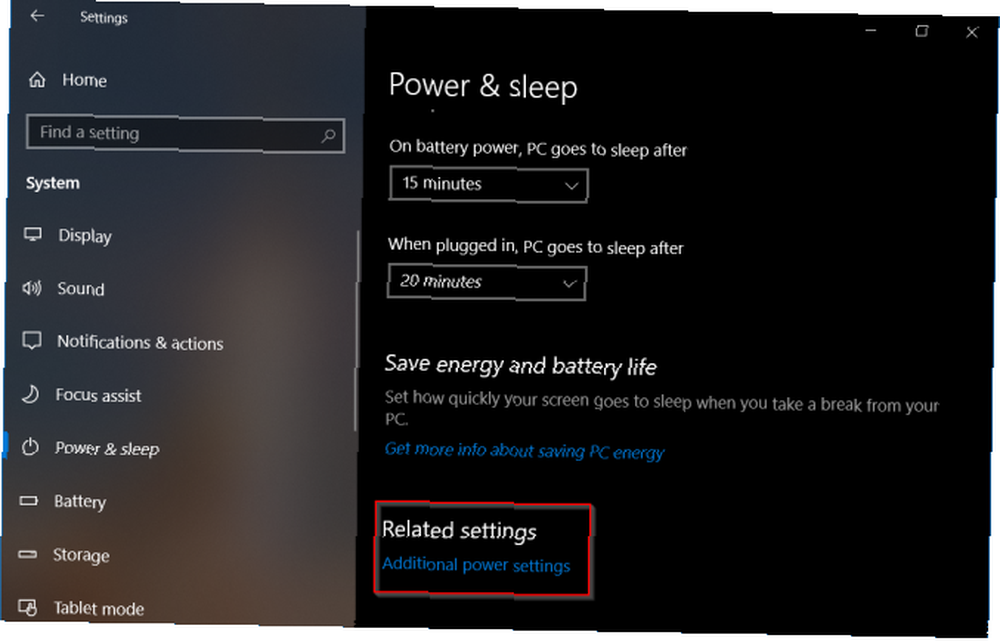
Stąd wybierz Wybierz, kiedy wyłączyć wyświetlacz. Wybierz Przywróć ustawienia domyślne tego planu.
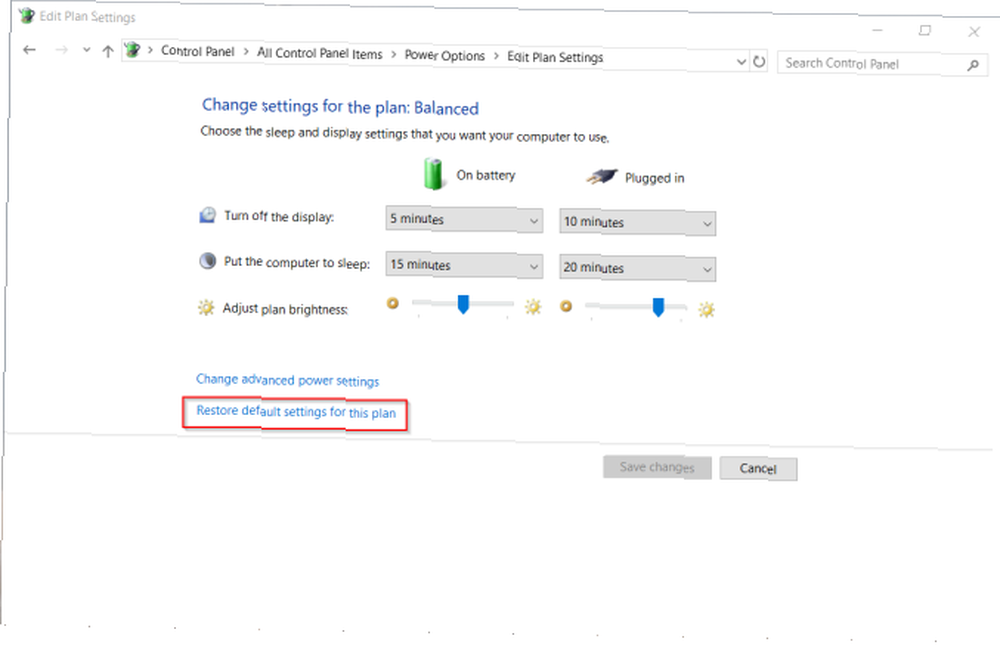
Jeśli ta opcja nie jest dostępna lub nie działa, kliknij Zmień zaawansowane ustawienia zasilania. W nowym oknie, które się pojawi, kliknij Przywróć ustawienia domyślne planu. Powtórz ten krok dla każdego niestandardowego planu zasilania.
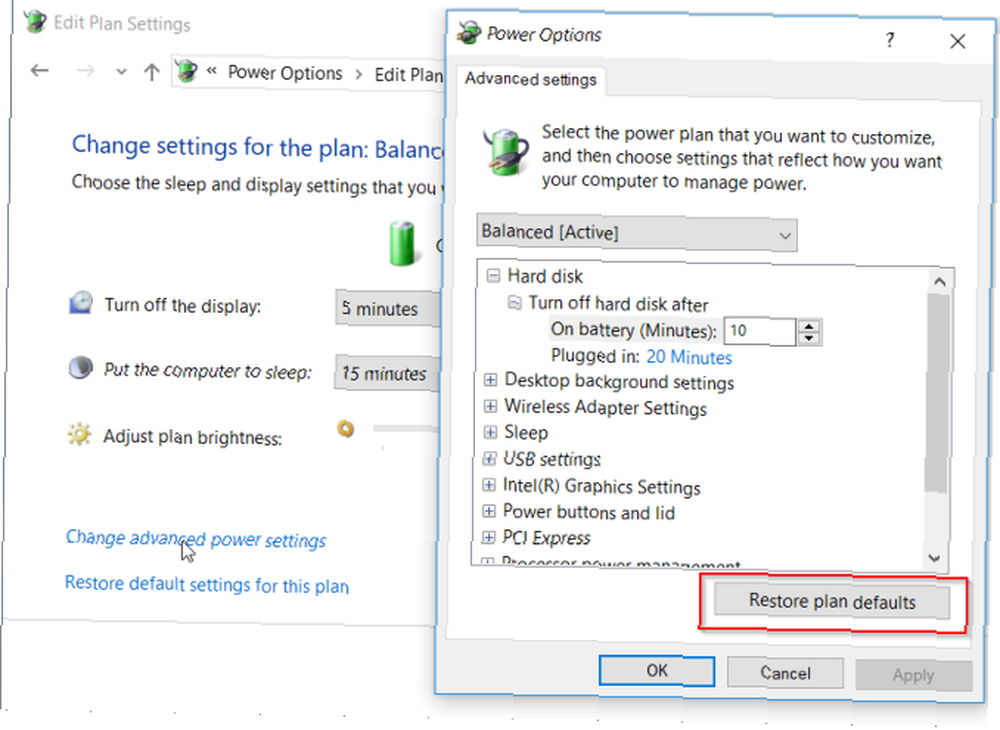
Sprawdź ustawienia wygaszacza ekranu
Narzędzie do wygaszacza ekranu pozwala komputerowi przejść w stan uśpienia w celu oszczędzania energii. Wyświetlacz zostaje wyłączony, a jeśli masz niepoprawną konfigurację ustawień, komputer może iść w tryb uśpienia w przypadkowych momentach.
Zmierzać do Ustawienia> Personalizacja i wpisz wygaszacz ekranu w pasku wyszukiwania.

Z wyświetlonego okna podręcznego wybierz Żaden z menu rozwijanego Wygaszacz ekranu.
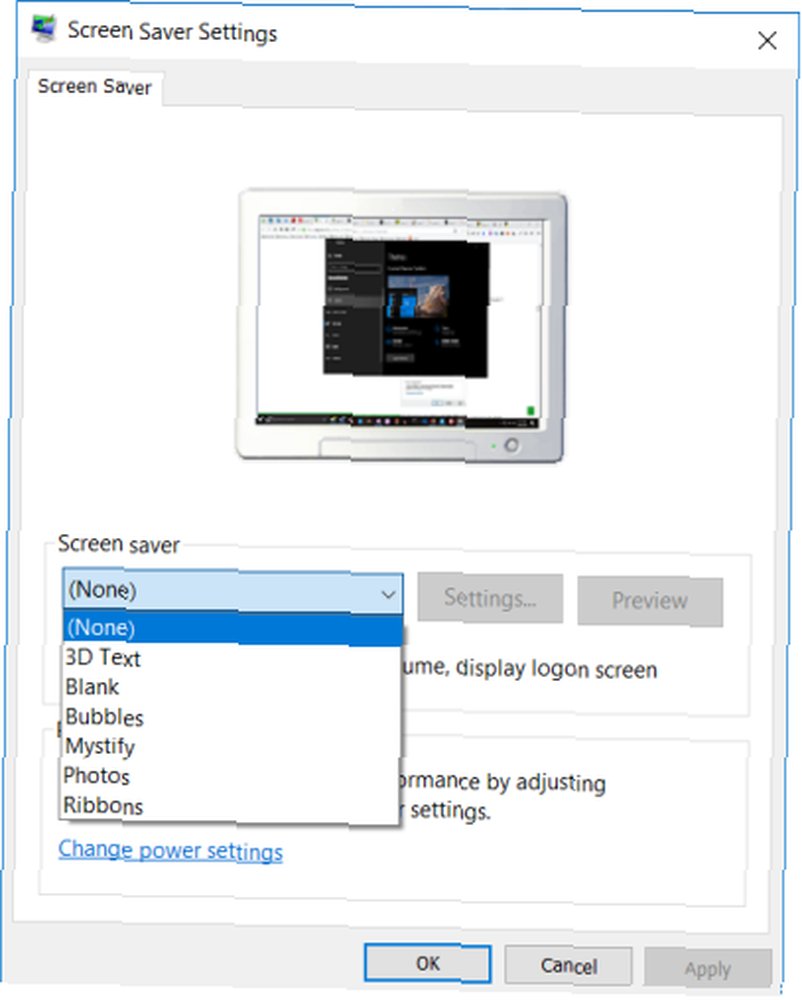
Wyłącz motywy innych firm
Wiele motywów innych firm jest dostępnych w Microsoft Store. Możliwe, że motyw może spać w komputerze w przypadkowych momentach. Możesz wyłączyć motyw i wrócić do domyślnego.
Zmierzać do Ustawienia> Personalizacja i kliknij Tematy. Teraz kliknij domyślny motyw Windows 10 i uruchom ponownie komputer.
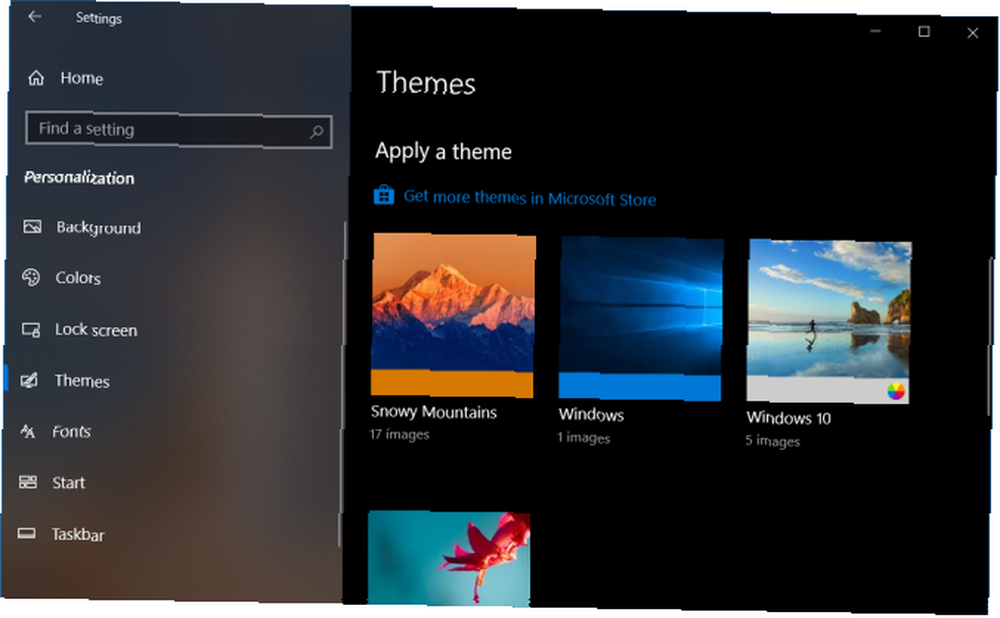
Wyjmij baterię
Jeśli wszystkie powyższe metody zawiodą, a Ty pracujesz z laptopem, przyczyną może być bateria. Wyłącz komputer i wyjmij baterię. Poczekaj kilka chwil i włóż go ponownie.
Sprawdź stan swojego komputera z systemem Windows
Jeśli komputer nie przechodzi w tryb uśpienia lub po prostu śpi losowo, wykonaj poniższe czynności, aby rozwiązać problem. Należy jednak pamiętać, że każdy producent komputerów PC zawiera niestandardowe aplikacje i sterowniki. Wiadomo, że powodują one problemy z trybem uśpienia na komputerze z systemem Windows 10.
Oprócz tych wskazówek dotyczących rozwiązywania problemów możesz okresowo sprawdzać stan swojego komputera, aby zachować go w jak najlepszym stanie. Na przykład możesz uruchomić SleepStudy polecenie, aby ocenić stan baterii i zadbać o zdrowie komputera Jak sprawdzić kondycję komputera z systemem Windows 10 (i zachować go w formie) Jak sprawdzić kondycję komputera z systemem Windows 10 (i utrzymać go w formie) Te niezbędne okna 10 raportów kondycji informuje o wydajności twojego sprzętu i wskazuje problemy, które wymagają naprawy. .











